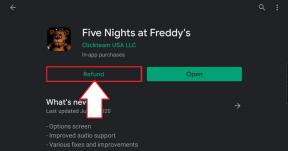Како променити осветљеност екрана на Виндовс 11
Мисцелланеа / / December 09, 2021
Виндовс оперативни систем мења осветљеност екрана на неким лаптоповима и стоним рачунарима на основу тренутних услова осветљења. Ово аутоматизовано подешавање осигурава да је ваш екран видљив, без обзира где се налазите. Такође може постојати опција за аутоматску промену осветљености и контраста екрана на основу садржаја представљеног на вашем уграђеном екрану за напредније рачунаре. Ове аутоматска подешавања светлине можда неће бити тако ефикасна ако користите спољни монитор јер ћете можда морати да га искључите и промените осветљеност екрана ручно како би одговарало Ваше потребе. Доносимо вам савршен водич који ће вас научити како да промените осветљеност екрана на Виндовс 11. Дакле, наставите да читате!

Садржај
- Како променити осветљеност екрана на Виндовс 11
- Метод 1: Преко акционог центра
- Метод 2: Преко подешавања оперативног система Виндовс
- Метод 3: Пречице на тастатури (само за лаптоп)
Како променити осветљеност екрана на Виндовс 11
Неколико уређаја има потешкоћа са приказом као резултат аутоматских промена у оперативном систему Виндовс. Онемогућавање подешавања и ручно подешавање светлине може помоћи ако се нађете у сличним ситуацијама. Можете да промените осветљеност екрана у оперативном систему Виндовс 11 тако што ћете је променити са
Панел за брза подешавања или подешавања Виндовс-а. Иако оба нису нови додатак оперативном систему Виндовс 11, корисницима ће се можда чинити нешто чудно због масивног козметичког редизајна у поређењу са претходним итерацијама Виндовс-а.Метод 1: Преко акционог центра
Ево како да промените осветљеност екрана у Виндовс 11 преко Акционог центра:
1. Кликните на било коју од ових икона Интернет, звук, или Батерија из десног угла Трака задатака.
Белешка: Алтернативно, можете притиснути Виндовс + А тастери истовремено да се покрене Акциони центар.

2. Користити Клизач да подесите осветљеност екрана према вашим жељама.
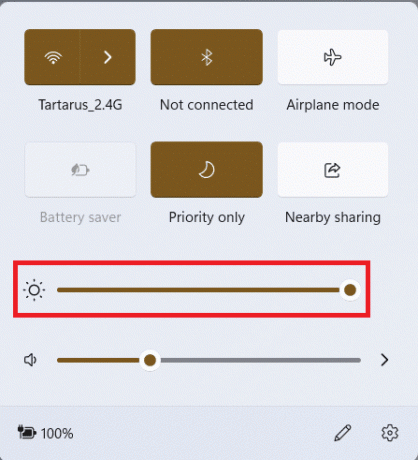
Такође прочитајте:Како искључити прилагодљиву осветљеност у оперативном систему Виндовс 11
Метод 2: Преко подешавања оперативног система Виндовс
Ево како да промените осветљеност екрана у оперативном систему Виндовс 11 преко Виндовс подешавања:
1. Притисните Виндовс + И тастери заједно да отворите Подешавања.
2. Овде, у Систем одељак, кликните на Приказ, као што је приказано.
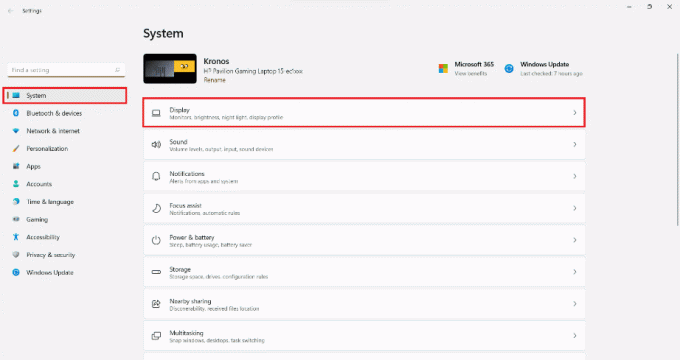
3. Под Осветљеност и боја одељак, превуците Клизач лево или десно за Осветљеност као што је приказано у наставку.

Такође прочитајте:Како ротирати екран у оперативном систему Виндовс 11
Метод 3: Пречице на тастатури (само за лаптоп)
Ако имате лаптоп, можете лако променити осветљеност екрана користећи Виндовс 11 пречице на тастатури и пречице такође.
1. Пронађите конкретно Симболи сунца на функцијским тастерима (Ф1-Ф12) на тастатури вашег лаптопа.
Белешка: У овом случају, интервентни тастери су Ф1&Ф2кључеви.
2. притисните и држите Тастери Ф1 или Ф2 да смањите или повећате осветљеност екрана.
Белешка: На неким лаптоп рачунарима, можда ћете морати да притиснете Фн + пречице за осветљење за подешавање осветљености екрана.

Про врх: На десктоп рачунарима нећете наћи никакве пречице за осветљење. Уместо тога, биће наменска дугмад на вашем монитору преко којих можете подесити осветљеност екрана.
Препоручено:
- Поправите грешку критичног процеса умро у оперативном систему Виндовс 11
- Како променити иконе на радној површини на Виндовс 11
- Како вратити икону корпе за отпатке која недостаје у оперативном систему Виндовс 11
Надамо се да вам је овај чланак био занимљив и од помоћи како променити осветљеност екрана на Виндовс 11. Можете послати своје предлоге и упите у одељку за коментаре испод. Волели бисмо да знамо коју тему желите да следеће истражимо.